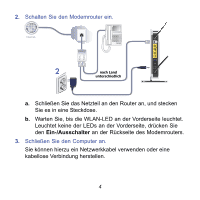Netgear DGN2200v3 DGN2200v3 Install Guide(Deutsche)
Netgear DGN2200v3 Manual
 |
View all Netgear DGN2200v3 manuals
Add to My Manuals
Save this manual to your list of manuals |
Netgear DGN2200v3 manual content summary:
- Netgear DGN2200v3 | DGN2200v3 Install Guide(Deutsche) - Page 1
über unsere Website wird dringend empfohlen. Produkt-Updates und Internetsupport finden Sie unter support.netgear.com. NETGEAR, Inc. 350 East Plumeria Drive San Jose, CA 95134, USA September 2011 Installationsanleitung für den N300 Wireless ADSL2+ Modemrouter DGN2200Bv3 Lieferumfang In der - Netgear DGN2200v3 | DGN2200v3 Install Guide(Deutsche) - Page 2
wie der Wireless Modemrouter. ADSL Telefon Leitung 1. ADSL 3. Computer nach Land unterschiedlich 2. Stromversorgung 4. Browser Vorschrifteneinhaltung Konformitätserklärungen Die vollständige DoC finden Sie auf der NETGEAR-Website mit der EUKonformitätserklärung unter: support.netgear.com/app - Netgear DGN2200v3 | DGN2200v3 Install Guide(Deutsche) - Page 3
Inhaltsverzeichnis Vorbereitung 2 Installieren des Modemrouters 3 Wireless-Sicherheit voreinstellen 6 WLAN-Einstellungen 7 Hinzufügen eines kabellosen Geräts zum Netzwerk 8 WPS-Methode 8 Manuelle Methode 9 Fehlerbehebung 10 ReadySHARE-Zugriff 12 Weitere Funktionen 14 1 - Netgear DGN2200v3 | DGN2200v3 Install Guide(Deutsche) - Page 4
Sie benötigen die hier aufgeführten Informationen, um das DSL-Modem zu installieren und eine Verbindung zum Internet herzustellen. Diese Informationen Notieren Sie den Benutzernamen und das Passwort für das DSL-Internet-Service-Konto hier: Benutzername: Passwort: • Ihre Telefonnummer oder DSL- - Netgear DGN2200v3 | DGN2200v3 Install Guide(Deutsche) - Page 5
und Telefon. b. Schließen Sie den ADSLPort des Modemrouters an den ADSL-Port des Mikrofilters an. c. Verwenden Sie für jede Telefonleitung im Haus einen ADSL- , das an dieselbe Telefonleitung angeschlossen ist wie der Wireless Modemrouter. Leitung 1 ADSL Telefon nach Land unterschiedlich 3 - Netgear DGN2200v3 | DGN2200v3 Install Guide(Deutsche) - Page 6
2. Schalten Sie den Modemrouter ein. Internet- Leitung ADSL Telefon 2 nach Land unterschiedlich a. Schließen Sie das Netzteil an den Router an, und stecken Sie es in eine Steckdose. b. Warten Sie, bis die WLAN-LED an der Vorderseite leuchtet. Leuchtet keine der LEDs an der Vorderseite, - Netgear DGN2200v3 | DGN2200v3 Install Guide(Deutsche) - Page 7
Sie optional eine kabellose Verbindung her, indem Sie die voreingestellten WLAN-Sicherheitseinstellungen verwenden, die auf dem Etikett an der Unterseite des Routers angegeben sind. 4. Öffnen Sie einen Browser. Lässt sich die Webseite nicht 4 öffnen, schließen Sie den Browser, öffnen Sie ihn - Netgear DGN2200v3 | DGN2200v3 Install Guide(Deutsche) - Page 8
Wireless-Sicherheit voreinstellen Dieses Produkt verfügt über einen eindeutigen WLANNetzwerknamen maximieren. Diese Informationen sind dem Etikett an der Unterseite des Produkts zu entnehmen. NETGEAR empfiehlt, dass Sie den voreingestellten WLANNetzwerknamen (SSID) und den Netzwerkschlüssel ( - Netgear DGN2200v3 | DGN2200v3 Install Guide(Deutsche) - Page 9
abzurufen oder zu aktualisieren, geben Sie http://www.routerlogin.net in den Webbrowser ein, und melden Sie sich mit dem Standard-Benutzernamen (admin) und -Passwort (password) an. Wählen Sie Wireless Settings (WLAN-Einstellungen) aus, um Ihr Passwort für das drahtlose Netzwerk zu finden. 7 - Netgear DGN2200v3 | DGN2200v3 Install Guide(Deutsche) - Page 10
andere Geräte zu Ihrem WLAN hinzuzufügen. WPS-Methode Wenn Ihr Wireless-Gerät WPS (WiFi Protected Setup) unterstützt (NETGEAR bezeichnet dies als „Push 'N' Connect"), werden Sie u. U. aufgefordert, die WPS-Taste am Router zu drücken, statt ein Passwort einzugeben. Wenn dies passiert: 1. Drücken - Netgear DGN2200v3 | DGN2200v3 Install Guide(Deutsche) - Page 11
Router verbinden möchten (iPhone, Laptop, Computer oder Spielkonsole) den Software NETGEAR voreingestellten WLANNetzwerknamen (SSID), und wählen Sie ihn aus. Die voreingestellte SSID ist dem Etikett an der Unterseite des Routers Connect (Verbinden). Zum Hinzufügen weiterer Wireless-Geräte wiederholen Sie die - Netgear DGN2200v3 | DGN2200v3 Install Guide(Deutsche) - Page 12
-Adresse zugeordnet ist (das ist ungewöhnlich), ändern Sie diese Einstellung, damit der PC automatisch eine IP-Adresse vom Router bezieht. Der Modemrouter lässt sich nicht einschalten: 1. Überprüfen Sie die Kabel. • Entfernen Sie jedes Kabel, und schließen Sie es erneut an. Wenn es - Netgear DGN2200v3 | DGN2200v3 Install Guide(Deutsche) - Page 13
bis die LEDs grün leuchten. 3. Öffnen Sie einen Webbrowser, und versuchen Sie, auf das Internet zuzugreifen. Das Problem lässt sich nicht durch die Schritte 1 bis 3 lösen: 4. Setzen Sie das Modem zurück. Verwenden Sie zum Zurücksetzen des DSL-Modemrouters einen Stift oder eine Büroklammer, und dr - Netgear DGN2200v3 | DGN2200v3 Install Guide(Deutsche) - Page 14
ReadySHARE-Zugriff Nach der Installation und Einrichtung des Modems können Sie ein USB-Speichergerät an den USB-Anschluss des Modemrouters anschließen und Inhalte mit anderen Benutzern des Netzwerks teilen. (USB-Geräte, die spezielle Treiber benötigen, sind nicht kompatibel.) Hinweis: Ist für das - Netgear DGN2200v3 | DGN2200v3 Install Guide(Deutsche) - Page 15
So greifen Sie auf das USB-Gerät zu: Bei Windows-Systemen verwenden Sie eine der folgenden Vorgehensweisen: • Bei Mac-Systemen gehen Sie folgendermaßen vor: 1. Wählen Sie Go (Gehe zu) > Connect to Server (Mit Server verbinden) aus. 2. Geben Sie als Server-Adresse smb://readyshare ein. 3. Klicken - Netgear DGN2200v3 | DGN2200v3 Install Guide(Deutsche) - Page 16
melden Sie sich bei Ihrem Router unter folgender Adresse an: http://routerlogin.net. © 2011 NETGEAR, Inc. Alle Rechte vorbehalten. 5 Zentimetern aufgestellt ist. Marken NETGEAR, das NETGEAR-Logo und Connect with Innovation sind Marken und/oder eingetragene Marken von NETGEAR, Inc. und/oder seiner

NETGEAR, Inc.
350 East Plumeria Drive
San Jose, CA 95134, USA
September 2011
Technischer Support
Vielen Dank, dass Sie sich für Produkte von NETGEAR
entschieden haben.
Nach der Installation des Geräts können Sie das Produkt mit der
Seriennummer, die Sie auf dem Etikett Ihres Produkts finden,
registrieren unter
netgear.de/registrierung.
Die Registrierung ist
Voraussetzung für die Nutzung des telefonischen Supports. Die
Registrierung über unsere Website wird dringend empfohlen.
Produkt-Updates und Internetsupport finden Sie unter
support.netgear.com
.
Installationsanleitung für den N300
Wireless ADSL2+ Modemrouter
DGN2200Bv3
Lieferumfang
In der Produktpackung sollten die unten aufgeführten Teile
enthalten sein. Falls eines dieser Teile fehlt, beschädigt ist oder
zu einem anderen Modell gehört, wenden Sie sich bitte an
Ihren NETGEAR-Fachhändler.
N300 Modemrouter
Netzwerkkabel
Netzteil
DSL-Kabel